

By Nathan E. Malpass, Last Update: May 8, 2024
Dank der Bequemlichkeit unserer zuverlässigen iPhones war es noch nie so einfach, diese unvergesslichen Momente mit Fotos und Videos festzuhalten und noch einmal zu erleben. Allerdings kommt es hin und wieder zu einem beunruhigenden Phänomen – Video ist vom iPhone verschwunden Geräte.
Stellen Sie sich vor, Sie scrollen durch die Galerie Ihres iPhones und stellen dann fest, dass sich ein Video, das einen besonderen Anlass, einen herzlichen Moment oder ein wichtiges Ereignis festhält, in Luft aufgelöst hat. Dieses frustrierende und rätselhafte Problem hat unzählige iPhone-Benutzer verwirrt und auf der Suche nach Antworten zurückgelassen.
In diesem Artikel befassen wir uns mit dem verwirrenden Problem, dass Videos von iPhones verschwinden. Wir werden die verschiedenen Faktoren untersuchen, die zu diesem beunruhigenden Vorfall beitragen könnten, von technischen Störungen und Softwarekonflikten bis hin zu versehentlichen Löschungen und Problemen bei der Cloud-Synchronisierung.
Noch wichtiger ist, dass wir Sie nicht im Stich lassen – wir statten Sie mit praktischen Lösungen zur Vermeidung von Videoverlusten aus und begleiten Sie durch den Prozess der Wiederherstellung wertvoller Videos, die scheinbar für immer verschwunden sind. Schließlich verdienen Ihre Erinnerungen den Schutz, und ein fehlendes Video sollte nicht im Weg stehen, die wertvollsten Momente des Lebens noch einmal zu erleben.
Teil Nr. 1: Die wichtigsten Gründe, warum Videos vom iPhone verschwunden sindTeil Nr. 2: Top-Lösungen für das Problem „Video ist vom iPhone verschwunden“.Teil Nr. 3: So stellen Sie vom iPhone verschwundene Videos wieder herTeil Nr. 4: Das beste Tool zum Wiederherstellen von vom iPhone verschwundenen Videos: FoneDog iOS Data RecoveryZusammenfassung
Im digitalen Bereich, wo Erinnerungen in Pixeln und Touchscreens gespeichert werden, kann das plötzliche Verschwinden von Videos von einem iPhone eine verwirrende und beunruhigende Erfahrung sein. In diesem Abschnitt werden wir die Hauptgründe für dieses verwirrende Phänomen aufdecken und die technischen Störungen, Benutzeraktionen und Systemkomplikationen beleuchten, die zum Verschwinden Ihrer geschätzten Videos führen können.
Eine der häufigsten Ursachen für fehlende Videos ist menschliches Versagen. Im Trubel des Verwaltens von Apps, Scrollen durch Galerien und Ausführen verschiedener Aufgaben auf unseren iPhones kann es allzu leicht passieren, dass wir versehentlich ein Video löschen.
Dies kann beim Durchsuchen von Bildern, beim Organisieren von Ordnern oder sogar beim Löschen von Speicherplatz passieren. Eine versehentliche Löschung kann das Ergebnis einer vorübergehenden mangelnden Aufmerksamkeit sein, doch die Auswirkungen können beunruhigend sein, wenn es sich um ein Video handelt, das einen sentimentalen Wert hat.
Der iCloud-Dienst von Apple ist darauf ausgelegt, Daten nahtlos auf Ihren Geräten zu synchronisieren und sicherzustellen, dass Ihre Inhalte auf mehreren Plattformen verfügbar sind. Bei diesem komplizierten Synchronisierungsprozess kann es jedoch gelegentlich zu Störungen kommen, die dazu führen, dass Videos auf einem oder mehreren Geräten nicht angezeigt werden. Synchronisierungskonflikte, Netzwerkunterbrechungen oder Probleme mit den iCloud-Einstellungen können dazu führen, dass Videos vom iPhone verschwinden.
Obwohl Software-Updates dazu gedacht sind, die Leistung und Funktionalität Ihres iPhones zu verbessern, können sie manchmal zu unvorhergesehenen Störungen führen. Diese Störungen können sich in fehlenden Videos oder Fehlern in der Mediengalerie äußern. Aufgrund der Komplexität der Smartphone-Software können selbst geringfügige Updates möglicherweise die Indizierung und den Abruf von Mediendateien beeinträchtigen.
Im App Store wimmelt es von einer Vielzahl von Drittanbieteranwendungen, die Ihr iPhone-Erlebnis verbessern sollen. Allerdings sind nicht alle Apps gleich und einige können unbeabsichtigt die Speicherung Ihrer Videos beeinträchtigen. Schlecht optimierte Apps oder solche mit Zugriff auf Ihre Medienbibliothek können Konflikte auslösen und dazu führen, dass Videos nicht mehr zugänglich sind oder scheinbar verschwinden.
Ein Mangel an verfügbarem Speicherplatz kann die Funktion Ihres iPhones auf vielfältige Weise beeinträchtigen, einschließlich des Verschwindens von Videos vom iPhone. Wenn der Speicher Ihres Geräts fast voll ist, priorisiert das System möglicherweise wichtige Funktionen gegenüber dem Medienspeicher, was dazu führt, dass weniger häufig aufgerufene Videos entfernt werden.
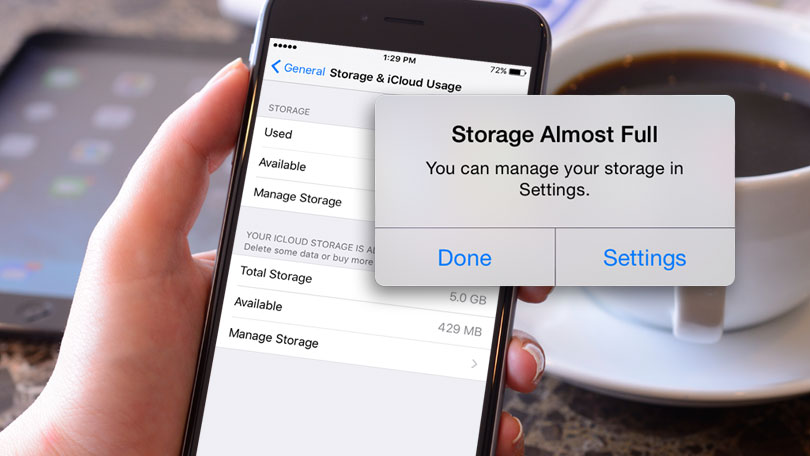
Obwohl iPhones für ihre Zuverlässigkeit bekannt sind, kann es dennoch zu Hardwarefehlern kommen. Eine Fehlfunktion des Speicherchips oder einer anderen Hardwarekomponente kann dazu führen, dass Videos nicht richtig gelesen oder angezeigt werden, sodass es so aussieht, als wären sie verschwunden.
Wenn Sie mit dem beunruhigenden Szenario fehlender Videos auf Ihrem iPhone konfrontiert werden, können Sie sich hilflos fühlen. Aber keine Angst – in diesem Abschnitt bieten wir umsetzbare Lösungen, um jeden der häufigsten Gründe für das Verschwinden von Videos anzugehen. Durch die Umsetzung dieser Schritte können Sie die Kontrolle über Ihre Medieninhalte zurückgewinnen und Ihre wertvollen Erinnerungen schützen.
Wenn das Video vom iPhone verschwunden ist, haben Sie möglicherweise immer noch die Möglichkeit, es wiederherzustellen. iPhones bieten in der Fotos-App einen Ordner „Zuletzt gelöscht“, in dem gelöschte Elemente bis zu 30 Tage lang gespeichert werden, bevor sie endgültig entfernt werden. Um ein gelöschtes Video wiederherzustellen, gehen Sie folgendermaßen vor:
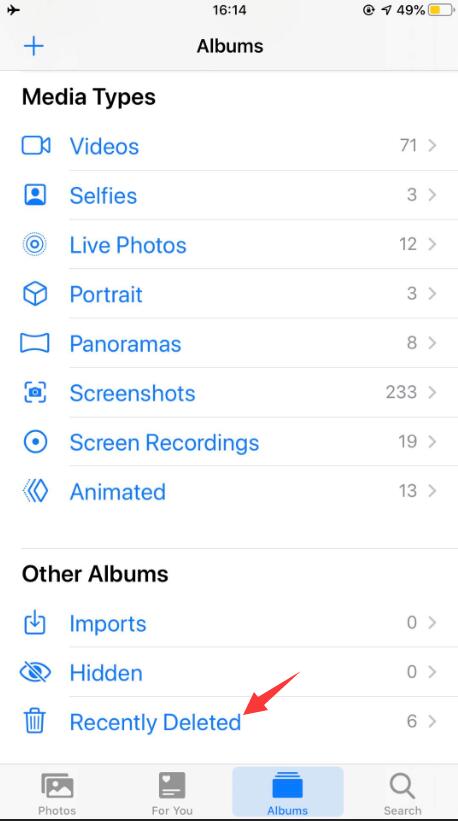
Um Probleme mit der iCloud-Synchronisierung zu beheben, führen Sie die folgenden Schritte aus:
Softwareprobleme können häufig durch ein Update Ihres iPhones auf die neueste iOS-Version behoben werden. Neuere Updates beheben in der Regel bekannte Probleme und verbessern die allgemeine Systemstabilität. So aktualisieren Sie Ihr iPhone:
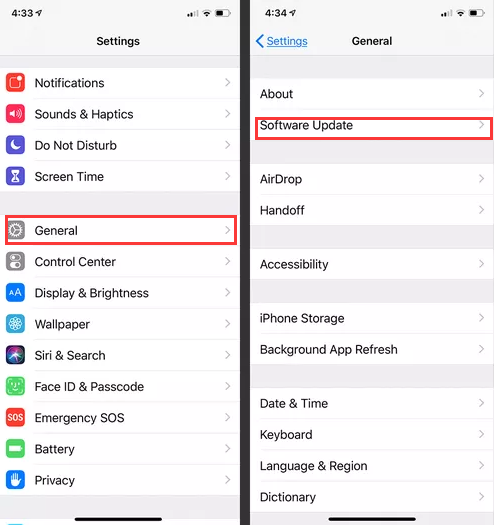
Identifizieren Sie die problematische App und erwägen Sie deren Deinstallation, wenn sie zu Problemen mit dem Verschwinden von Videos vom iPhone führt. So deinstallieren Sie eine App:
Geben Sie Speicherplatz frei, indem Sie unnötige Dateien, Apps und Medien löschen. Sie können Ihre Fotos und Videos auch in iCloud oder auf einem Computer sichern, um Speicherplatz auf Ihrem Gerät freizugeben. So verwalten Sie den Speicher:
Wenn Sie einen Hardwarefehler vermuten, sollten Sie sich an den Apple Support wenden oder einen Apple Store aufsuchen, um professionelle Hilfe zu erhalten. Sie können Hardwareprobleme diagnostizieren und beheben, die möglicherweise zum Verschwinden von Videos führen.
Wenn Sie diese Lösungen befolgen, können Sie das frustrierende Problem fehlender Videos auf Ihrem iPhone lösen. Denken Sie daran, dass Prävention das A und O ist – die regelmäßige Sicherung Ihrer Videos und die Wartung der Software Ihres Geräts können einen großen Beitrag dazu leisten, dass Ihre Erinnerungen intakt bleiben.
Ganz gleich, ob es sich um versehentliches Löschen, Software-Macken oder Synchronisierungsfehler handelt, mit diesen Schritten können Sie die Kontrolle über Ihre digitalen Schätze wiedererlangen und weiterhin die schönsten Momente des Lebens genießen.
Der Verlust von Videos von Ihrem iPhone kann sich anfühlen, als würden Sie ein Stück Ihres Lebensteppichs verlieren. Aber keine Angst, denn es gibt Methoden, diese verschwundenen Erinnerungen wiederherzustellen. In diesem Abschnitt untersuchen wir die erste Methode zur Wiederherstellung von vom iPhone verschwundenen Videos: die Verwendung von iCloud-Backups.
Bevor Sie fortfahren, stellen Sie sicher, dass Sie Ihr iPhone sorgfältig in iCloud gesichert haben. Zur Kontrolle: Öffnen "Die Einstellungen" auf Ihrem iPhone. Tippen Sie oben auf Ihr Apple-ID-Banner. Wählen "iCloud" und dann "Speicher verwalten". Wählen Sie "Sicherungen" um den Backup-Status Ihres Geräts anzuzeigen.
Wenn Sie über ein aktuelles iCloud-Backup verfügen, das die fehlenden Videos enthält, können Sie Ihr iPhone an diesem Backup-Punkt wiederherstellen. Hier ist wie:
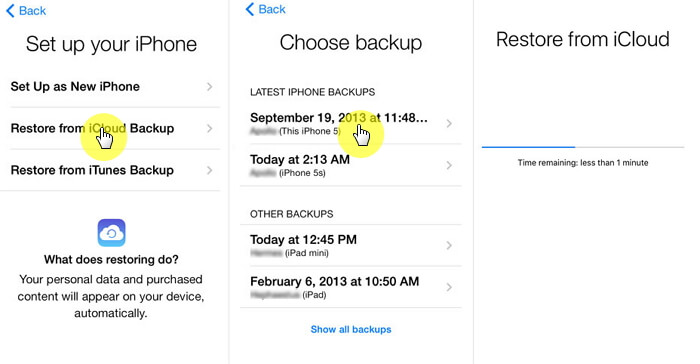
Sobald Ihr iPhone aus dem iCloud-Backup wiederhergestellt wurde, sollten auch die fehlenden Videos wiederhergestellt werden. Beachten Sie jedoch diese Punkte:
Während iCloud-Backups den Tag retten können, ist es ebenso wichtig, das Verschwinden von Videos zu verhindern. Sichern Sie Ihre Videos regelmäßig in iCloud oder einem externen Gerät. Erwägen Sie die Nutzung von Cloud-Speicherdiensten wie Google Fotos oder Dropbox, um eine zusätzliche Kopie Ihrer Videos aufzubewahren.
Auf der Suche nach der Wiederherstellung fehlender Videos von Ihrem iPhone führt uns unsere Reise nun durch die Welt der iTunes-Backups. In diesem Abschnitt befassen wir uns mit der zweiten Methode: der Nutzung von iTunes-Backups zur Wiederherstellung von Videos, die vom iPhone verschwunden sind.
Um den Wiederherstellungsprozess zu starten, benötigen Sie einen Computer, auf dem die neueste Version von iTunes installiert ist. Befolgen Sie dann diese Schritte: Verbinden Sie Ihr iPhone über ein USB-Kabel mit dem Computer. Offen iTunes. Wenn Sie dazu aufgefordert werden, geben Sie Ihren Gerätepasscode ein oder wählen Sie „Vertraue diesem Computer“.
Klicken Sie in iTunes auf das Gerätesymbol, das oben links angezeigt wird. Wählen Sie im Abschnitt „Backups“ die Option „ "Backup wiederherstellen..."
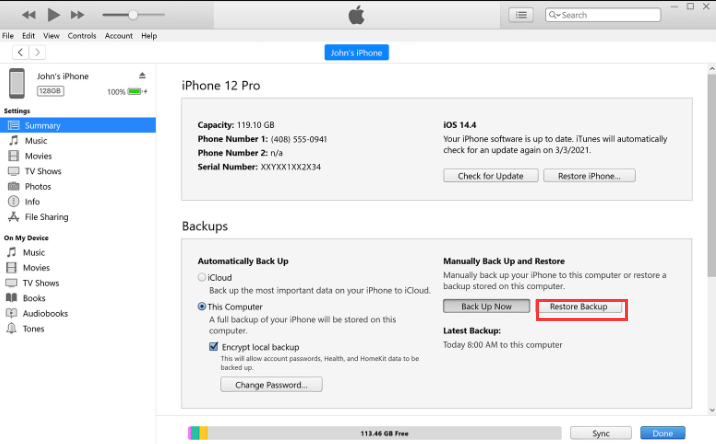
Es öffnet sich ein Fenster mit den verfügbaren Backups. Wählen Sie das Backup aus, von dem Sie glauben, dass es die fehlenden Videos enthält. Es empfiehlt sich, ein Backup auszuwählen, das vor dem Verschwinden der Videos erstellt wurde.
Klicken Sie auf Kostenlos erhalten und dann auf Installieren. "Wiederherstellen" und lassen Sie iTunes seine Magie entfalten. Ihr iPhone wird auf den Stand des ausgewählten Backups zurückgesetzt, einschließlich der fehlenden Videos.
Wenn Videos aus der nativen Galerie Ihres iPhones verschwinden, besteht immer noch die Möglichkeit, dass sie in Ihren Messaging-Apps versteckt sind. In diesem Abschnitt untersuchen wir eine Methode, die die Verwendung von Messaging-Apps wie WhatsApp umfasst. Facetime, oder Telegram zum Wiederherstellen von Videos ist vom iPhone verschwunden.
Öffnen Sie die Messaging-App (z. B. WhatsApp, FaceTime, Telegram), die Sie häufig verwenden. Navigieren Sie durch Ihren Chatverlauf und suchen Sie nach den fehlenden Videos. Einige Messaging-Apps verfügen auch über separate Ordner für empfangene Medien. Überprüfen Sie auch diese Ordner.
Wenn Sie die fehlenden Videos in Ihrem Chatverlauf finden, können Sie sie möglicherweise herunterladen oder speichern:
Während Messaging-Apps manchmal eine Lebensader für die Wiederherstellung von Videos sein können, ist es wichtig, zukünftige Verluste zu verhindern:
Denken Sie daran, dass Messaging-Apps Medien häufig zum schnellen Teilen komprimieren oder optimieren, sodass die Qualität wiederhergestellter Videos variieren kann. Obwohl diese Methode möglicherweise nicht alle Szenarien abdeckt, lohnt es sich, sie bei Ihrer Suche nach den fehlenden Videos auszuprobieren. Im nächsten Teil dieses Artikels stellen wir Ihnen eine weitere Möglichkeit zur Wiederherstellung vor: die Verwendung von Datenwiederherstellungssoftware von Drittanbietern, um Ihre verschwundenen Erinnerungen zu retten.
Wenn alles andere fehlschlägt und Ihre Videos schwer zu fassen sind, kann ein spezielles Datenwiederherstellungstool Ihre Rettung sein. In diesem Abschnitt stellen wir Ihnen einen der Top-Anwärter auf diesem Gebiet vor: FoneDog iOS Datenwiederherstellung.
iOS Datenrettung
Stellen Sie Fotos, Videos, Kontakte, Nachrichten, Anrufprotokolle, WhatsApp-Daten und mehr wieder her.
Stellen Sie Daten von iPhone, iTunes und iCloud wieder her.
Kompatibel mit dem neuesten iPhone und iOS.
Free Download
Free Download

Dieses leistungsstarke Tool wurde entwickelt, um eine Vielzahl verlorener oder gelöschter Daten wiederherzustellen, darunter Video ist vom iPhone verschwunden.
Besuchen Sie die offizielle FoneDog-Website und laden Sie die iOS-Datenwiederherstellungssoftware herunter. Installieren Sie die Software auf Ihrem Computer und starten Sie sie.
Verwenden Sie ein USB-Kabel, um Ihr iPhone mit dem Computer zu verbinden. Starten Sie die FoneDog iOS-Datenwiederherstellungssoftware.
FoneDog iOS Data Recovery bietet verschiedene Wiederherstellungsmodi. Wählen Sie den Modus, der am besten zu Ihrer Situation passt. Zum Beispiel, „Vom iOS-Gerät wiederherstellen“ wenn Ihre Videos ohne Backup verschwunden sind.

Die Software analysiert Ihr Gerät und präsentiert Ihnen verschiedene Dateitypen zur Wiederherstellung. Wählen „Fotos & Videos“. Klicken Sie "Scan starten" um den Scanvorgang zu starten.
Sobald der Scan abgeschlossen ist, zeigt die Software eine Liste der wiederherstellbaren Videos an. Sehen Sie sich die Videos in der Vorschau an, um sicherzustellen, dass es sich um diejenigen handelt, nach denen Sie suchen. Wählen Sie die Videos aus, die Sie wiederherstellen möchten, und klicken Sie auf "Genesen" um sie auf Ihrem Computer zu speichern.
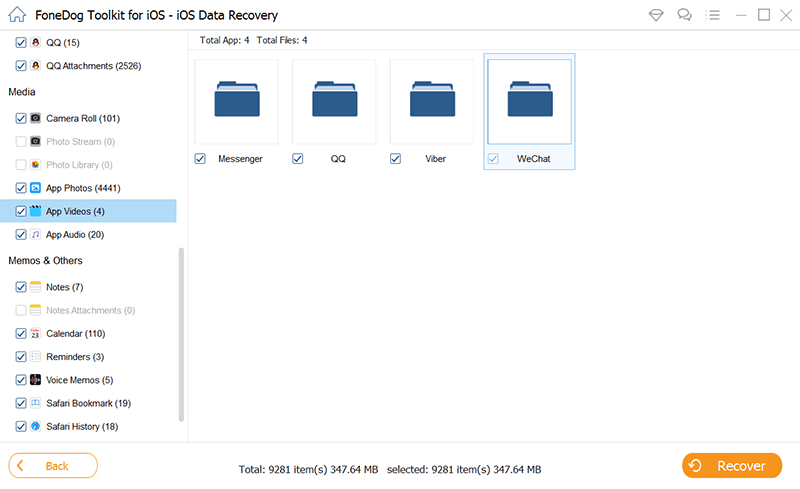
Menschen Auch LesenSo speichern Sie Bilder von Kik-Videonachrichten auf dem iPhoneVollständige Anleitung: Gelöschte WhatsApp-Videos vom iPhone 2023 wiederherstellen
Auf Ihrer Reise zur Genesung Video ist vom iPhone verschwunden, FoneDog iOS Data Recovery kann ein unschätzbar wertvoller Verbündeter sein. Bedenken Sie jedoch, dass die Erfolgsquote bei liegt Wiederherstellen gelöschter iPhone-Videos ohne Backup kann je nach den spezifischen Umständen des Video-Verschwindens variieren. Mit dem richtigen Tool und einem proaktiven Ansatz bei der Datenverwaltung können Sie Ihre Chancen maximieren, Ihre wertvollen Erinnerungen zurückzugewinnen.
Hinterlassen Sie einen Kommentar
Kommentar
iOS Datenrettung
3 Methoden zum Wiederherstellen Ihrer gelöschten Daten vom iPhone oder iPad.
Kostenlos Testen Kostenlos TestenBeliebte Artikel
/
INFORMATIVLANGWEILIG
/
SchlichtKOMPLIZIERT
Vielen Dank! Hier haben Sie die Wahl:
Excellent
Rating: 4.7 / 5 (basierend auf 96 Bewertungen)